Androidスマホが充電できない際は、原因を「本体」と「充電器/ケーブル」に分けて考えると適切な対処が可能です。今回は充電できない際の原因と対処法を画像付きで一つひとつ解説します。
Androidスマホが充電できないときの主な原因は?
Androidスマホが充電できない時は、様々な問題が考えられます。

Androidスマホが充電できない代表的な原因として、水没や放電状態、充電器やケーブルなどの問題が挙げられます。充電できない状態にも関わらず、無理やり充電すると、発熱や発火、発煙など危険な状態になる場合があるため、充電を止めましょう
このほかにもバッテリーの劣化など、周辺機器ではなく「本体」に原因があるケースも。端末が充電できないときは、原因を「本体」と「充電器、ケーブル類」に分けて検討しましょう。
【本体編】Androidスマホが充電できないときの原因・対処法
どのような場合に充電ができなくなることがあるのでしょうか。まずは「本体」に問題がある場合によくある原因・対処法を以下にまとめてみました。
バッテリーの熱を確認する
バッテリーの温度が極端に高温な状態の場合、システムが自動的に充電を停止する機能が搭載されています。もしスマホを持っていて熱いと感じる場合、この機能の影響で充電が停止した可能性があります。
●「バッテリー温度」は→こちら
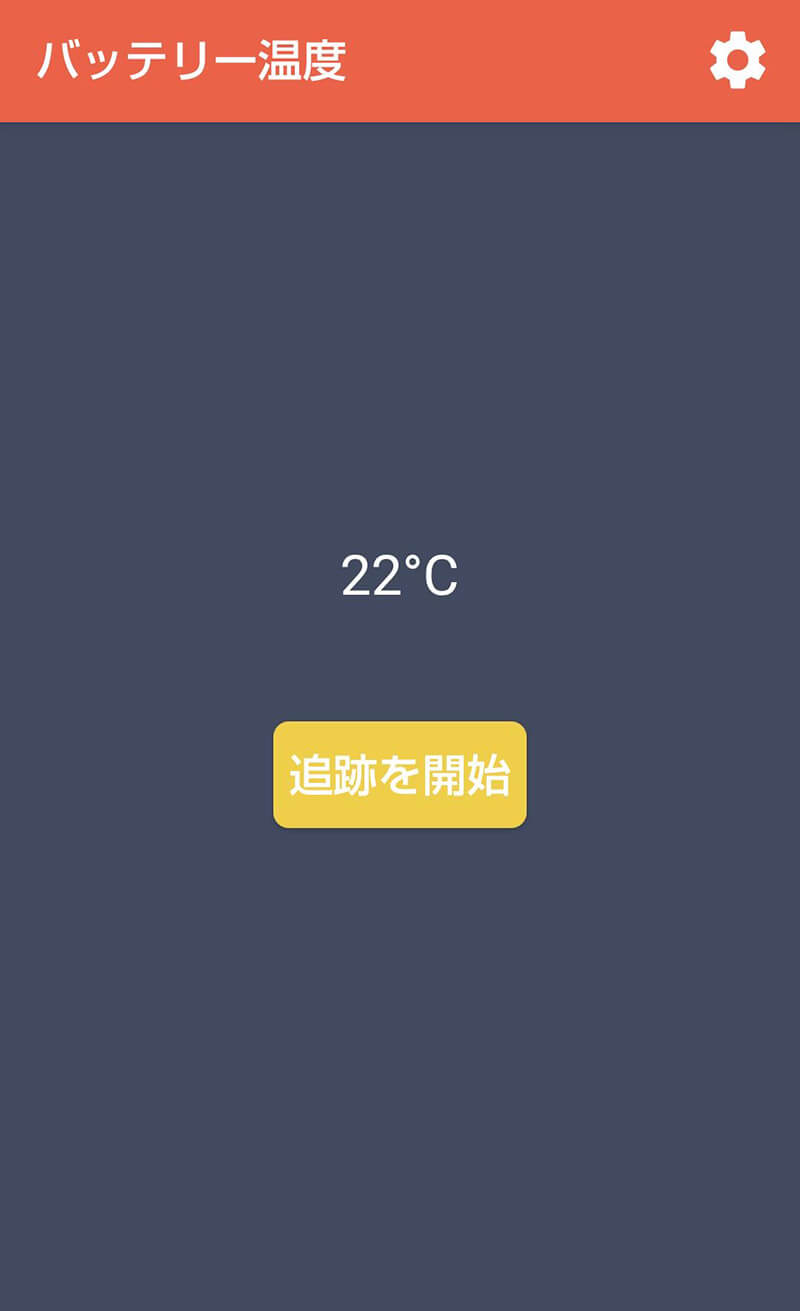
スマホの温度「バッテリー温度」というアプリで測定可能。筆者のスマホの場合は22℃という結果でした。スマホは5~35℃までが適正温度とされています。この範囲内に収まっていない場合には充電が止まる可能性があるため、注意が必要です
一旦充電を止めて、不要なアプリを閉じるか、またはスマホの電源を切って温度を下げた後に、再度充電ケーブルを挿して充電すると、正常に充電が進むでしょう。
バッテリーの劣化を確認する
バッテリーが極端に劣化している場合も、同様に充電が止まる場合があります。ご自身のスマホのバッテリー状況を確認したい場合にはAccuBattery→こちらがおすすめです。
アプリを起動すれば、現在のバッテリーの残量と、バッテリーの寿命などを確認することが可能です。
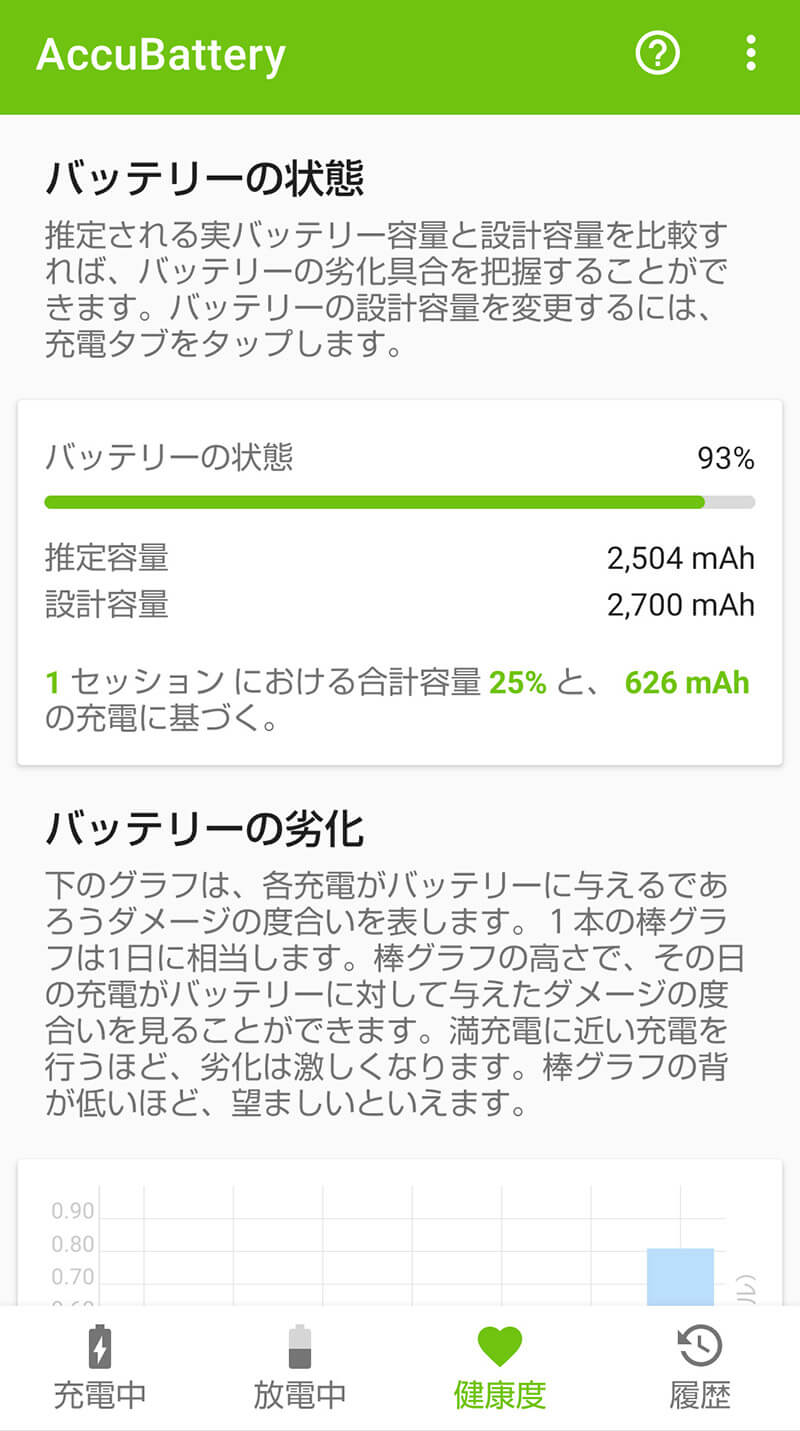
筆者のスマホの場合、バッテリーの状態は93%でした。80%未満の場合はバッテリーの劣化が進んでいる状態であり、60%未満にもなるとすぐ充電が無くなってしまいます。80%を下回ったら早めにバッテリーの交換などを検討してみましょう
端末が水没していないか確認する
端末が充電できない場合、「端末が水没していないか」も確認しましょう。たとえばお風呂などに落としてしまった後などは、充電すると警告メッセージが表示される場合も。
ちなみに水没が原因で充電できない場合は、スピーカー部から水を追い出すことで再び充電できる場合があります。
●「水を追い出す 、修理スピーカー」は→こちら
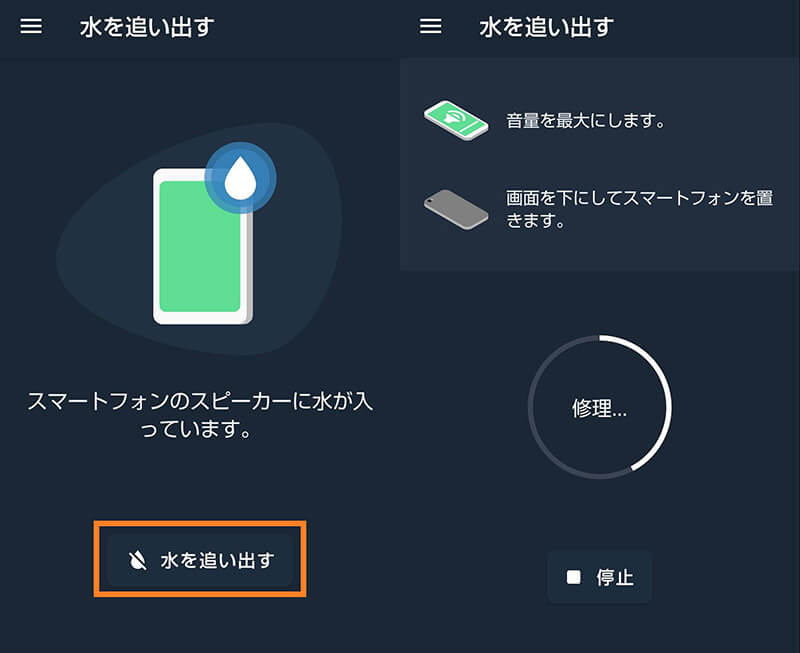
「水を追い出す 、修理スピーカー」というアプリを使うと、スピーカー部から水を出すことができる場合があります。使う場合は「水を追い出す」のボタンを押すと、後は1-2分程度スピーカーから音が鳴り続けます。あまり音量は思ったほど大きくはないので安心して利用してください
水を出しても充電できない場合は、修理も検討しましょう。
端末が放電状態にないか確認する
充電が無くなったスマホを長時間放置すると「完全放電」という状態になります。完全放電状態になったスマホは、充電ケーブルを挿してもすぐに充電することが出来ない場合や、仮に充電ランプなどが光っていても起動出来ない場合があります。
ただし、放電状態は「故障」ではありません。1時間ほど充電を継続すると正常に充電が進むようになったり、スマホが起動出来るようになります。充電ケーブルを1時間ほど挿したままにして様子を見ると良いでしょう。
【充電器/ケーブル編】Androidスマホが充電できないときの原因・対処法
充電器やケーブルに問題があった場合も充電は出来ません。充電器とケーブルに問題がある場合によくある原因・対処法をご紹介します。
純正の充電器とケーブルを利用する
最近は安価に購入できる充電器やケーブルが増えてきています。
しかしサードパーティー製(メーカー以外のもの)の場合、電圧が足りず十分な充電ができない場合も多いです。反対に過剰な電気を流す場合もあり、スマホの安全装置が作動して充電を停止する場合も。
もし純正品以外の充電器やケーブル等を使用していて充電ができなくなった場合には、純正品の使用をおすすめします。
ケーブルの向きや差し込み口を確認
USB-TypeCはリバーシブルで「ケーブルの向きが無い」と思われがちですが、実際には裏表があることをご存じでしょうか。
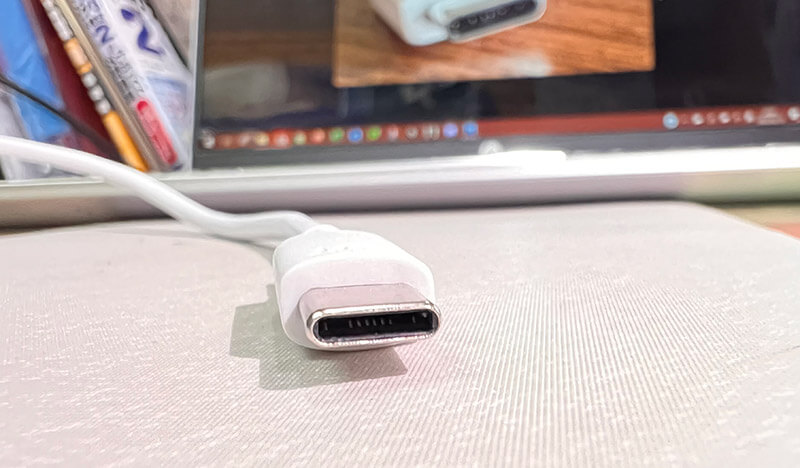
一見全く同じように見えますが、中のピンの機能が一部異なるため、厳密には裏表の区別があるとされています。特に端子の汚れ具合によっては、裏表を逆に挿すことで改善する場合があります
もしケーブルを挿しても充電できなかったり、進み具合が遅い場合にはケーブルの向きや差し込み口を逆にしてみてはいかがでしょうか。
ワイヤレスではなく有線で充電する
ワイヤレス充電を利用している場合、スマホケースの厚さなどによって充電できない場合があります。また有線充電に比べると充電速度が遅い場合があります。
もしワイヤレス充電の調子が悪かったり、充電できない場合には有線充電に切り替えてみましょう。
「充電できているものの画面が点かない」可能性も検討する
ここまで対処してみても解決しない場合、「液晶画面の不具合」で画面が映っていない可能性もあります。つまり、厳密には「充電できているものの画面が点いていない」状態です。外部モニターにスマホを接続して、画面が映るか確認してみましょう。
もし画面が表示された場合、スマホの液晶が不具合により映っていないことになるため、メーカーや携帯電話会社に修理を依頼しましょう。
まとめ
今回はAndroidスマホが充電出来ない場合の原因と対処法についてご紹介しました。ちなみに筆者はスマホをお風呂に持って行った後、充電できないことがしばしばあります。
水没などのトラブルはよくある一方で、無視して強制的に充電したりするとショートしてスマホが壊れる場合もあるため、必ず水をしっかり拭き取ったり、時間をかけて乾かすなどの対処を必ず行うようにしてくださいね。
※サムネイル画像(Image:Irinashemiakina / Shutterstock.com)




